Xav tsim daim npav ua lag luam sai, tab sis tsis muaj software tsim kim? Microsoft Word muab cov cuab yeej uas koj xav tau los tsim thiab luam ntawv ua lag luam. Siv cov qauv los ua daim npav lag luam yooj yim, tseem yog tus kheej, lossis tsim cov ntawv lag luam los ntawm kos. Yog tias koj xav tsim daim npav ua lag luam los ntawm kos, siv Cov Lus Cim kom tswj tau qhov loj ntawm daim npav lag luam.
Kauj ruam
Txoj Kev 1 ntawm 2: Siv Cov Qauv
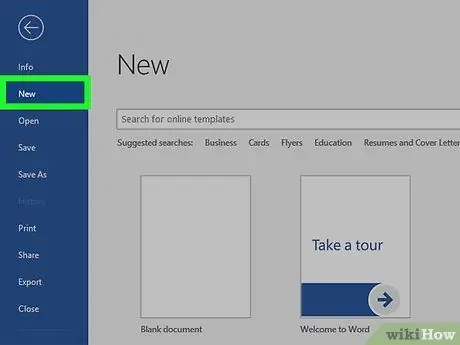
Kauj Ruam 1. Nyem Cov Ntaub Ntawv> Tshiab
Tsim daim ntawv tshiab los ntawm daim npav ua lag luam tus qauv los tsim ntau daim npav lag luam ua haujlwm ib zaug.
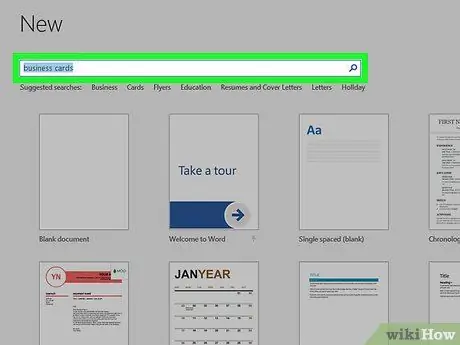
Kauj Ruam 2. Nrhiav daim npav ua lag luam tus qauv los ntawm kev ntaus "daim npav ua lag luam" hauv kev tshawb fawb hauv lub qhov rai tsim cov ntawv tshiab
Ntau yam qauv dawb uas koj tuaj yeem siv rau daim npav lag luam yuav tshwm sim, ob qho tib si ntawm kab rov tav thiab ntsug.
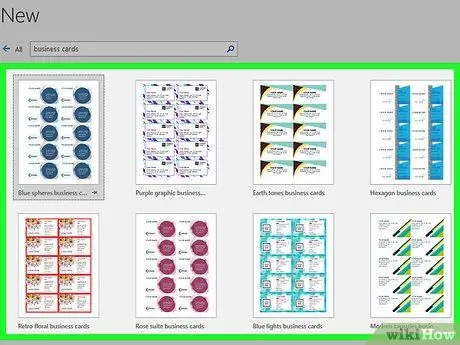
Kauj Ruam 3. Xaiv tus qauv koj xav siv
Koj tuaj yeem hloov ib yam ntawm tus qauv uas koj nyiam, suav nrog xim, duab, fonts, thiab teeb tsa. Xaiv tus qauv uas ze tshaj plaws zoo li daim duab ntawm daim npav lag luam hauv koj lub siab, tom qab ntawd nyem Tsim lossis rub tawm los qhib tus qauv hauv Microsoft Word.
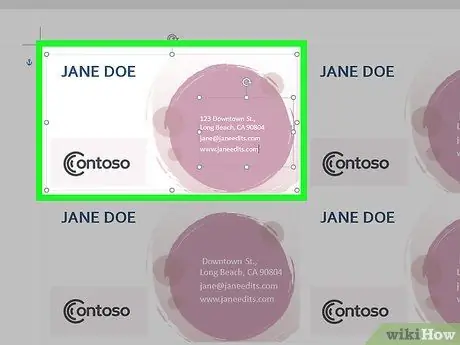
Kauj Ruam 4. Sau cov ntaub ntawv ntawm thawj daim npav
Yog tias koj siv Office 2010 thiab nce (thiab tus qauv koj tab tom siv yog tsim los rau Office 2010 thiab nce), koj yuav pom cov ntawv uas koj nkag mus tshwm nyob thoob daim npav lag luam ntawm nplooj ntawv. Yog li, koj tsuas yog yuav tsum sau cov ntaub ntawv rau ib daim npav nkaus xwb. Yog tias tus qauv tsis muaj lub luag haujlwm no, koj yuav tsum nkag mus rau cov ntaub ntawv rau txhua daim npav lag luam tus kheej.
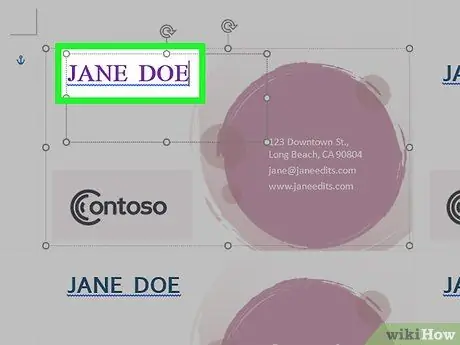
Kauj Ruam 5. Hloov cov qauv ntawm txhua ntu
Koj tuaj yeem hloov cov ntawv ntawm daim npav lag luam, thiab hloov cov ntawv nyeem. Hloov hom font, xim, thiab qhov loj me, ntxiv rau lwm qhov chaw, xws li kho cov ntawv yooj yim.
Txij li thaum koj tab tom ua daim npav ua lag luam, nco ntsoov tias koj xaiv hom ntawv uas yooj yim nyeem
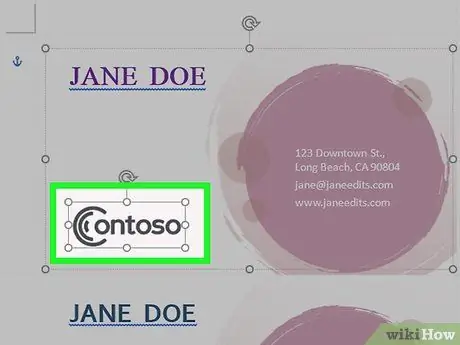
Kauj Ruam 6. Yog tias tsim nyog, hloov lub logo ntawm daim npav ua lag luam
Yog tias daim npav lag luam tus qauv muaj lub logo ib ntus, hloov lub logo rau koj tus kheej. Hloov kho lub logo kom txog thaum nws haum rau hauv lub logo qhov chaw, thiab xyuas kom lub logo tseem zoo tom qab kev hloov pauv.
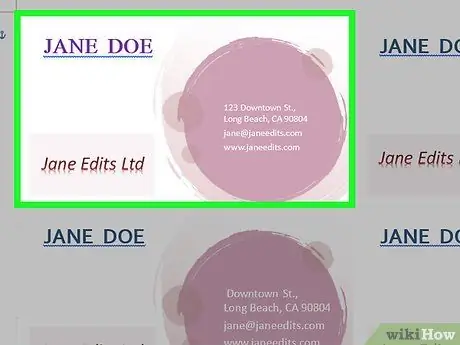
Kauj Ruam 7. Kho daim npav ua lag luam
Nco ntsoov tias daim npav tsis muaj qhov ua yuam kev lossis lwm qhov yuam kev. Daim npav ua lag luam yog thawj qhov kev tshoov siab, yog li nco ntsoov tias koj tsis ua qhov tsis zoo thawj zaug nrog daim npav lag luam uas ua yuam kev.
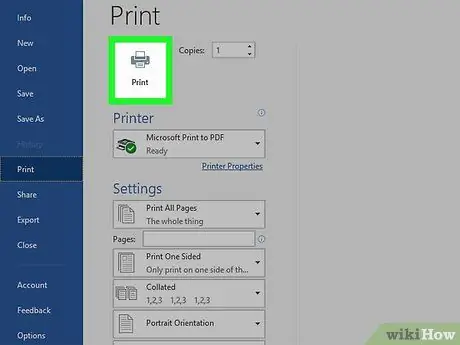
Kauj Ruam 8. Luam daim npav lag luam koj tus kheej, lossis xa cov ntawv mus rau qhov kev pabcuam xa khoom
Txhawm rau luam koj tus kheej daim npav ua lag luam tom tsev, siv daim npav ntawv zoo. Xaiv cov xim dawb lossis xim nrog lub suab dawb, tom qab ntawd xaiv daim ntawv zoo nkauj. Cov npav lag luam feem ntau yog cov ntawv yooj yim, tab sis qee tus neeg nyiam qhov kev ntxhib los mos. Feem ntau lub tshuab luam ntawv tuaj yeem qhib koj daim npav ua lag luam thiab luam nws.
Thaum yuav daim ntawv rau daim npav ua lag luam, xyuas kom tseeb tias daim ntawv tau txais kev txhawb nqa los ntawm koj lub tshuab luam ntawv. Txheeb xyuas lub tshuab luam ntawv phau ntawv lossis lub tshuab luam ntawv lub vev xaib rau cov ntawv uas txhawb los ntawm lub tshuab luam ntawv

Kauj Ruam 9. Siv lub cuab yeej txiav tshwj xeeb los txiav daim npav lag luam tom qab daim npav tau luam tawm tiav
Feem ntau, ib daim ntawv tuaj yeem tuav 10 daim npav lag luam. Tsis txhob siv txiab lossis lwm yam cuab yeej txiav uas xav kom koj tuav txoj kab ncaj kom txiav daim npav, tab sis siv cov cuab yeej txiav tshwj xeeb. Cov tshuab luam ntawv feem ntau muab cov cuab yeej no, lossis muab cov kev pabcuam txiav.
Tus qauv daim npav lag luam loj hauv Asmeskas yog 8.75cm x 5cm, lossis 5cm x 8.75cm rau daim npav ntsug
Txoj Kev 2 ntawm 2: Tsim Lub Rooj
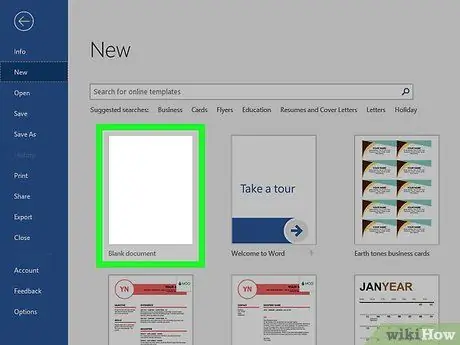
Kauj Ruam 1. Tsim daim ntawv tsis muaj dab tsi
Yog tias koj xav tsim koj tus kheej daim npav ua lag luam, siv cov lus tshwj xeeb los ua kom cov txheej txheem yooj yim dua.
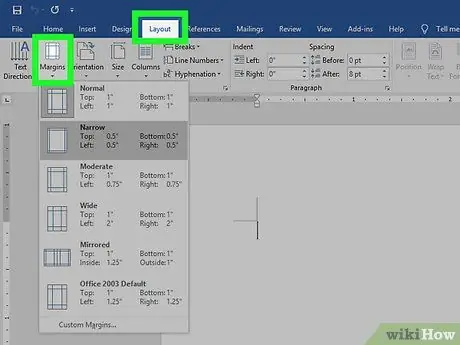
Kauj Ruam 2. Nyem rau Page Layout tab, tom qab ntawd nyem Margins
Xaiv nqaim kom txo qhov ciam teb me ntsis, kom daim npav lag luam haum rau ntawm daim ntawv.
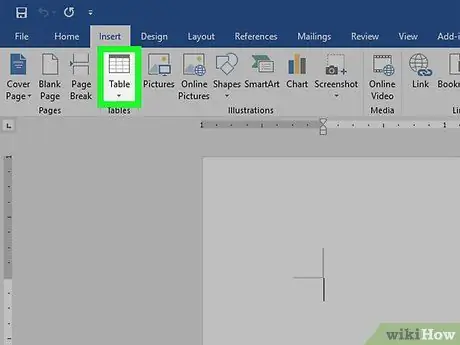
Kauj Ruam 3. Nyem Insert, tom qab ntawd xaiv Table
Ntau kab yuav tshwm nyob rau hauv qab ntawm Table Table.
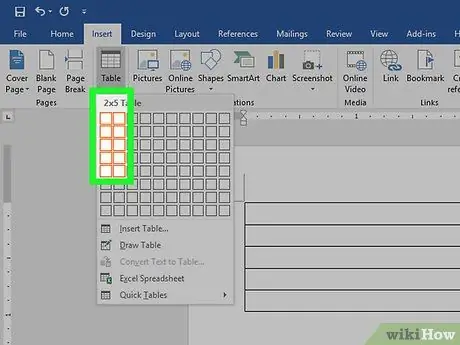
Kauj Ruam 4. Tsim kom muaj lub rooj 2 lub cell dav thiab 5 lub cell ntev nrog cov kab tshwm
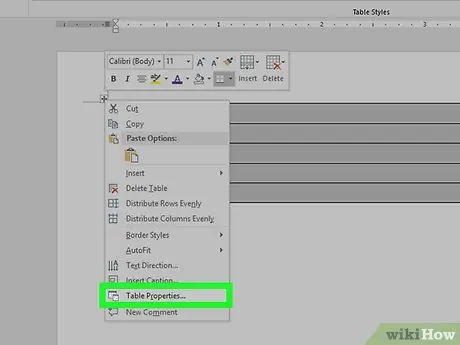
Kauj Ruam 5. Txoj cai-nias ntawm tus cursor crosshairs nyob rau saum kaum sab laug ntawm lub rooj, tom qab ntawd xaiv Cov Khoom Siv Qhib los qhib lub Qhov Rooj Qhov Khoom
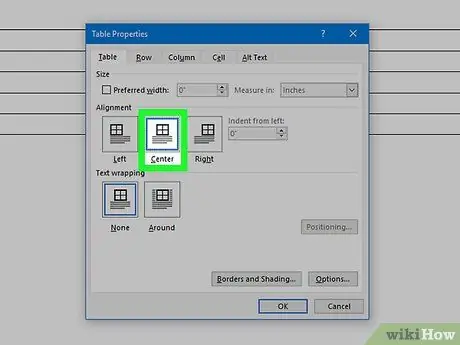
Kauj Ruam 6. Kho lub rooj teeb tsa mus rau Qhov Chaw kom yooj yim rau koj kom ua raws daim npav lag luam
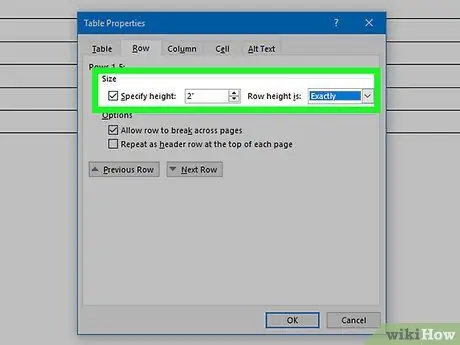
Kauj Ruam 7. Nyem Row, tom qab ntawd khij lub npov Specify Height
Nkag mus rau 2 , tom qab ntawd xaiv qhov tseeb.
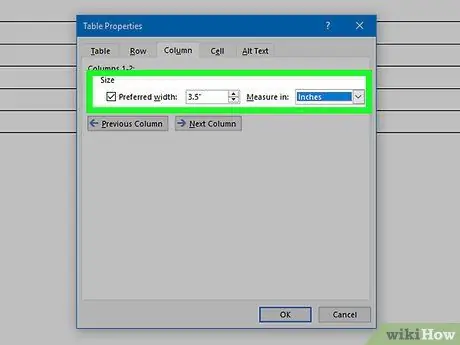
Kauj Ruam 8. Nyem Kab Ntawv, tom qab ntawv khij lub npov Specify dav
Nkag mus rau 3.5 tom qab ntawd xaiv raws nraim.
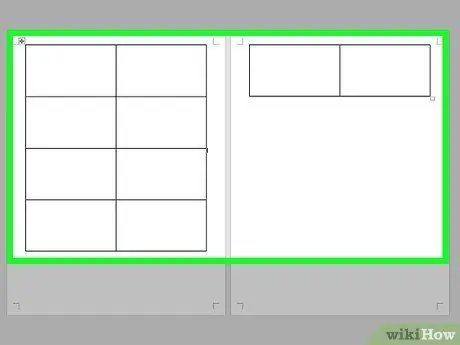
Kauj Ruam 9. Saib ntawm lub rooj
Tam sim no, koj yuav pom lub rooj nrog daim npav ua lag luam loj-cell. Yog tias lub rooj tsis haum rau ntawm lub vijtsam, koj yuav tsum tau kho qhov ciam teb ntawm 0.25cm.
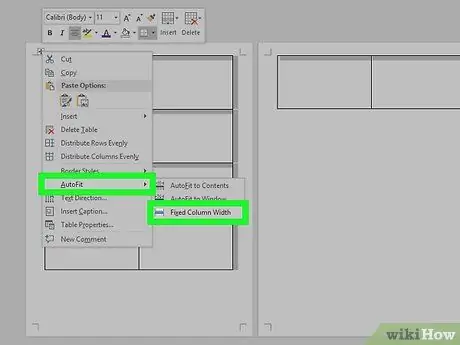
Kauj Ruam 10. Txoj cai-nyem rau ntawm kab crosshairs dua, tom qab ntawd nyem AutoFit, thiab xaiv Cov kab ntawv ruaj khov kom lub rooj tsis hloov pauv loj thaum koj nkag mus rau cov ntaub ntawv hauv thawj lub cell

Kauj Ruam 11. Ntaus cov ntaub ntawv hauv thawj lub cell
Koj tuaj yeem tsim cov ntaub ntawv raws li koj ib txwm xav tau, nrog Lo Lus ntau yam cuab yeej. Koj tuaj yeem ntxig cov ntawv lossis lub thawv duab, hloov hom font thiab xim, lossis siv lwm yam cuab yeej ua qauv raws li ib txwm muaj.

Kauj Ruam 12. Kho daim npav ua lag luam ua ntej luam cov ntaub ntawv mus rau lwm lub cell
Nco ntsoov tias daim npav tsis muaj qhov ua yuam kev lossis lwm qhov ua yuam kev, vim tias yog koj kho tom qab, koj yuav tsum hloov pauv txhua lub xov tooj, tsis txhob hloov ib lub xov tooj ua ntej luam nws cov ntsiab lus.
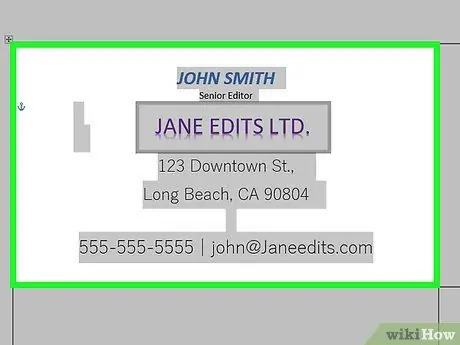
Kauj Ruam 13. Thaum koj txaus siab rau daim npav ua lag luam tsim, xaiv thawj lub xov tooj los ntawm kev hla lub kaum sab xis sab xis ntawm tes kom txog thaum tus cursor tig mus rau hauv kab pheeb ces kaum
Nyem rau ntawm tes kom xaiv nws, tom qab ntawd luam nws cov ntsiab lus rau hauv daim ntawv teev cia.
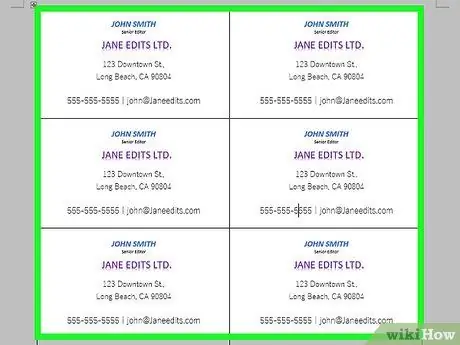
Kauj Ruam 14. Muab tus cursor tso rau hauv lub xovtooj tom ntej, tom qab ntawd muab cov ntsiab lus ntawm thawj lub xovtooj los ntawm txhaj rau Paste rau ntawm Lub Tsev tab, lossis los ntawm nias Ctrl+V
Cov ntaub ntawv koj tau theej yuav tshwm nyob rau hauv qhov chaw raug ntawm lub cell. Rov ua dua cov ntsiab lus ntawm tes hauv txhua lub xov tooj ntawm nplooj ntawv.
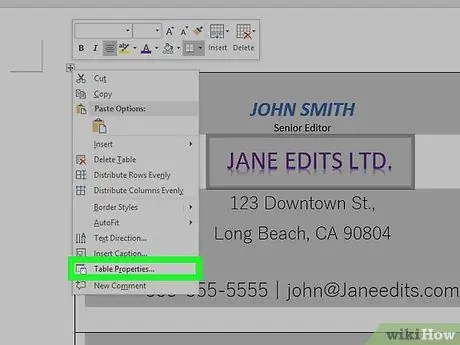
Kauj Ruam 15. Right-click crosshairs thiab xaiv "Table Properties"
Nyem rau "Ciam teb thiab Duab ntxoov ntxoo" khawm thiab xaiv "Tsis muaj" rau ciam teb (ciam teb). Txoj kev ntawd, daim ntawv ciam teb yuav tsis pom thaum daim npav lag luam raug txiav.
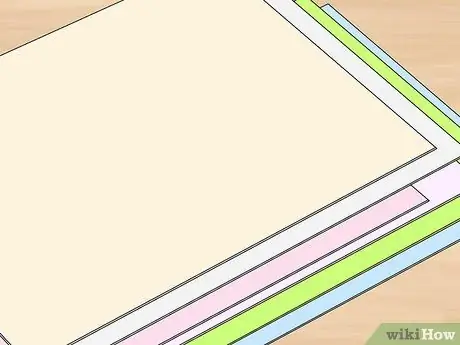
Kauj Ruam 16. Nrhiav daim ntawv uas haum rau daim npav ua lag luam
Siv daim ntawv ua lag luam zoo los luam daim npav lag luam, tab sis nco ntsoov tias koj lub tshuab luam ntawv txhawb nqa daim ntawv uas koj tau yuav. Koj tseem tuaj yeem xa cov ntawv mus rau lub tshuab luam ntawv kom nws luam tau zoo.

Kauj Ruam 17. Siv lub cuab yeej txiav tshwj xeeb los txiav daim npav lag luam tom qab daim npav tau luam tawm tiav
Feem ntau, ib daim ntawv tuaj yeem tuav 10 daim npav lag luam. Tsis txhob siv txiab lossis lwm yam cuab yeej txiav uas xav kom koj tuav txoj kab ncaj kom txiav daim npav, tab sis siv cov cuab yeej txiav tshwj xeeb. Tus qauv daim npav lag luam loj hauv Asmeskas yog 8.75cm x 5cm.






